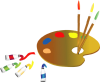Ana

Tutorial original
Tutorial original creado por Vérone el 9 de abril de 2012
Gracias a las traductoras que hacen viajar mis tutos por el mundo
Material
Tubes:
Tube Femme d'Ana Ridzi
Pincel de Coby17 en DeviantArt
Filtros:
Filtro Personnalisé_Emboss 3
Filtro Simple
Filtro Forrest's Filters/AFS Import
Puedes encontrar la mayor parte de los filtros aquí
Esta traducción está registrada en Twi
Si quieres puedes ayudarte de la regla para situarte en la realización del tutorial
Marcador (Arrastra con el raton)

Si estais listos, podemos comenzar
Abrir todos los tubes en el psp. Duplicarlos (shift+D) y cerrar los originales)
ETAPA 1 : el fondo
1.-
En la Paleta de Materiales colocar un color claro en el Primer Plano y un color oscuro en el Segundo Plano
Los colores de Vérone:
Primer Plano_ #e1d4c4
Segundo Plano_ #50342e
Vamos a configurar un gradiente con estos dos colores, Primero_Segundo Plano
Estilo_ Rectangular Angulo_ 0 Repeticiones_ 3
Horizontal y Vertical_ 50
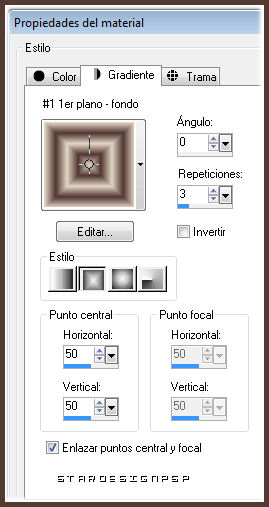
2.
Abrir una nueva imagen transparente 900 x 600 pixeles
Llenar con este gradiente
3.-
Efectos_ Efectos de Distorsión_ Pixelar
![]()
Efectos_ Filtro personalizado_ Emboss 3
4.-
Efectos_ Efectos Geométricos_ Sesgar
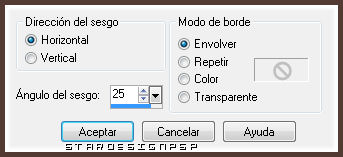
5.-
Efectos_ Complementos_ Simple_Half Wrap
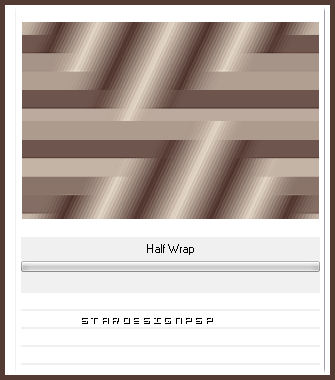
6.-
Capas_ Duplicar
Efectos_ Complementos_ Simple_Horizontal Grain
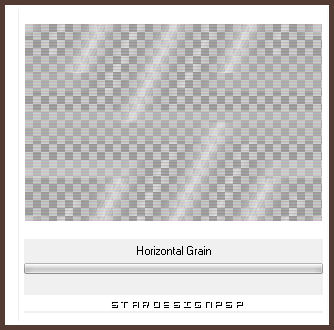
Efectos_ Filtro personalizado_ Emboss 3
7.-
Imagen_ Espejo
Efectos_ Efectos de la Imagen_ Mosaico integrado
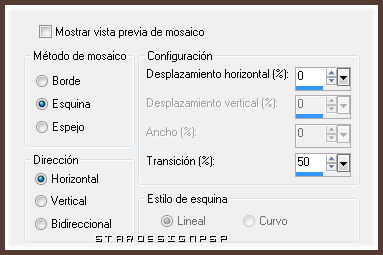
Capas_ Modo de capas_ Superposición
Capas_ Fusionar visibles
ETAPA 2 : las bandas
1.-
Activar la herramienta de selección_ Rectángulo_ Personalizado
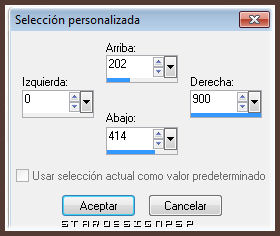
Selecciones_Convertir selección en capa
Selecciones_ Anular selección
2.-
Activar la herramienta de Selección_ Rectángulo_ Personalizada

Capas_ Nueva capa de trama
Llenar con el color claro
Selecciones_ Anular selección
3.-
Acivar la herramienta de selección_ Rectángulo_ Personalizada
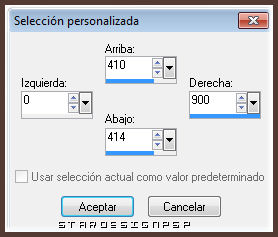
Llenar con el color claro
Selecciones_ Anular selección
Efectos_ Efectos 3D_ Sombra en el color negro
0_0_100_20
Capas_ Fusionar hacia abajo
4.-
Capas_ Duplicar
Imagen_ Rotación_ Rotación Libre_ 90º a la izquierda
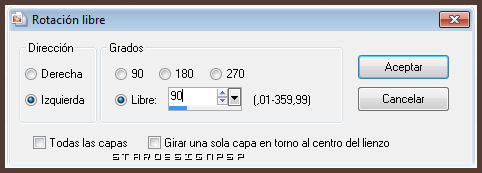
5.-
Efectos_ Efectos de la Imagen_ Desplazamiento
Desplazamiento Horizontal_ -260
Desplazamiento Vertical_ 0
Transparente_ Seleccionado
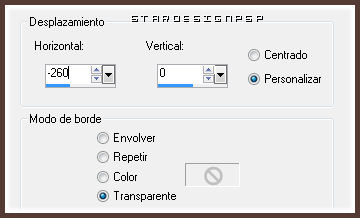
ETAPA 3 : el marco
1.-
Capas_ Fusionar todo
Imagen_ Agregar bordes_ Simétrico_ 30 pixeles en el color claro
2.-
Selecciones_ Seleccionar todo
Selecciones_ Modificar_ Contraer_ 30 pixeles
Selecciones_ Invertir
3.-
Selecciones_ Modificar_ Contraer_ 3 pixeles
Llenar con el color oscuro
4.-
Selecciones_ Modificar_ Contraer_ 2 pixeles
Efectos_ Complementos_ Forrest's Filters/AFS IMPORT_Sqborder2
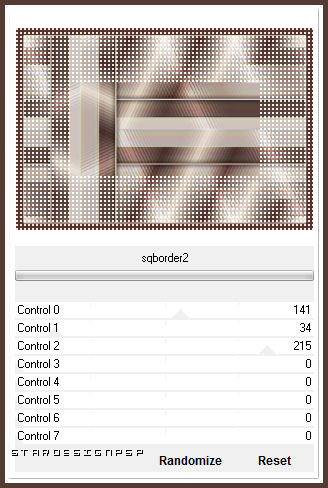
Selecciones_ Anular selección
ETAPA 4 : el personaje
1.-
Activar el tube_AR508
Edición_ Copiar
Ediciòn_ Pegar como nueva capa
Imagen_ Cambiar de tamaño_ Redimensionar al 80%
Todas las capas sin seleccionar
2.-
Solo si usas el mismo tube
Capas_ Duplicar
Capas_ Fusionar hacia abajo
3.-
Colocar en su sitio
Efectos_ Efectos 3D_ Sombra en el color negro
0_0_40_20
ETAPA 5 : el pincel
1.-
Activar el pincel _ornamental_flowers_brushes_by_coby17-d32t1sd_11
Redimensionar a 500 pixels de altura
Archivo_ Exportar como pincel personalizado
2.-
Regresar a nuestro trabajo
Capas_ Nueva capa de trama
3.-
Activar la herramienta del pincel_ Seleccionar el pincel_ornamental_flowers_brushes_by_coby17-d32t1sd_11

Aplicar el pincel 1 vez con el color oscuro
Capas_ Nueva capa de trama
Después 1 vez con el color claro en el mismo sitio
Efectos_ Efectos 3D_ Sombra en el color negro
1_1_60_1
3.-
Imagen_ Cambiar de tamaño_ Redimensionar al 105%
Todas las capas sin seleccionar
Imagen_ Espejo
Colocar sobre la banda vertical
4.-
Agregar vuestra firma
Fusionar todo
Guardar en formato Jpg optimizado
Gracias por haberlo hecho o interpretado
Este tutorial ha sido realizado por Vérone. Es una creación personal.
Cualquier parecido con otro no será mas que coincidencia.
Prohibido su uso o divulgación sin el previo consentimiento de su autora
Concepción y realización © veroreves 2011